剛開設完 LINE 官方帳號的你,一定很想讓好友快速成長,這時候就需要準備一則歡迎訊息,好的歡迎訊息可以利用有限的篇幅、多樣的格式,有效傳遞品牌的資訊與服務,讓好友在第一時間產生好的印象,甚至開始與你的 LINE 官方帳號展開互動。
接下來會一步步教你如何透過 LINE 官方帳號管理後台設定歡迎訊息,當新好友加入的時候,跟他熱情的打聲招呼吧!
如何在 LINE 官方帳號管理後台設定歡迎訊息
利用「LINE Business ID」登入後,即可進入 LINE Official Account Manager 後台,透過以下方式,即可開始設定歡迎訊息:
步驟一:進入「加入好友的歡迎訊息」設定頁面
在左側欄位點選展開「聊天室相關」,並點選「加入好友的歡迎訊息」。
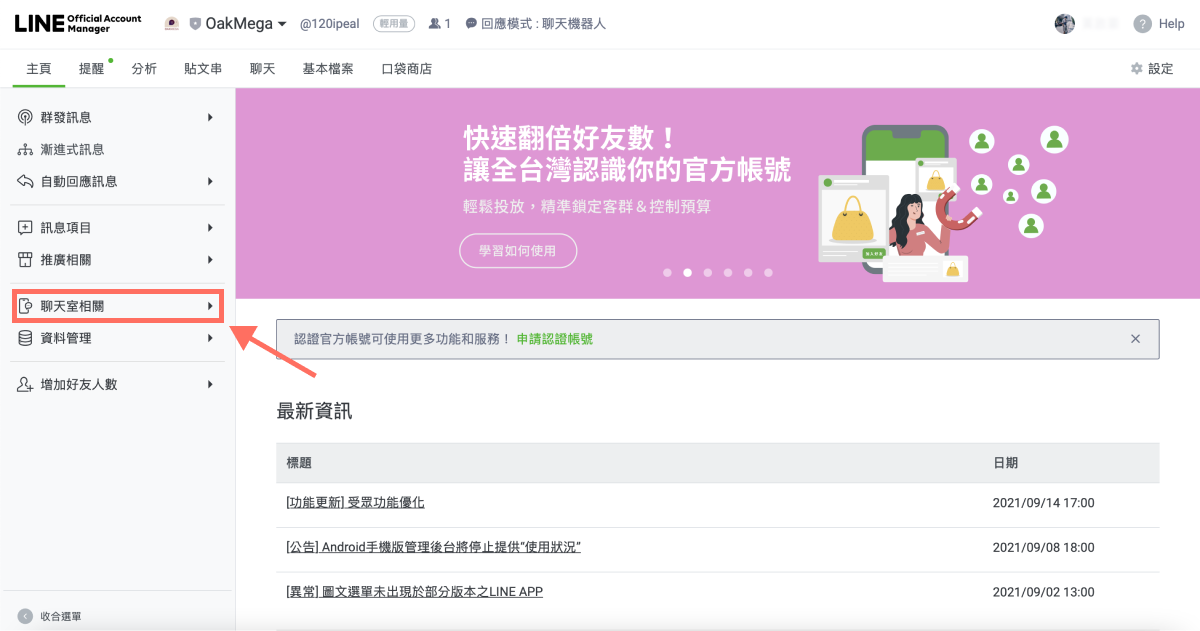
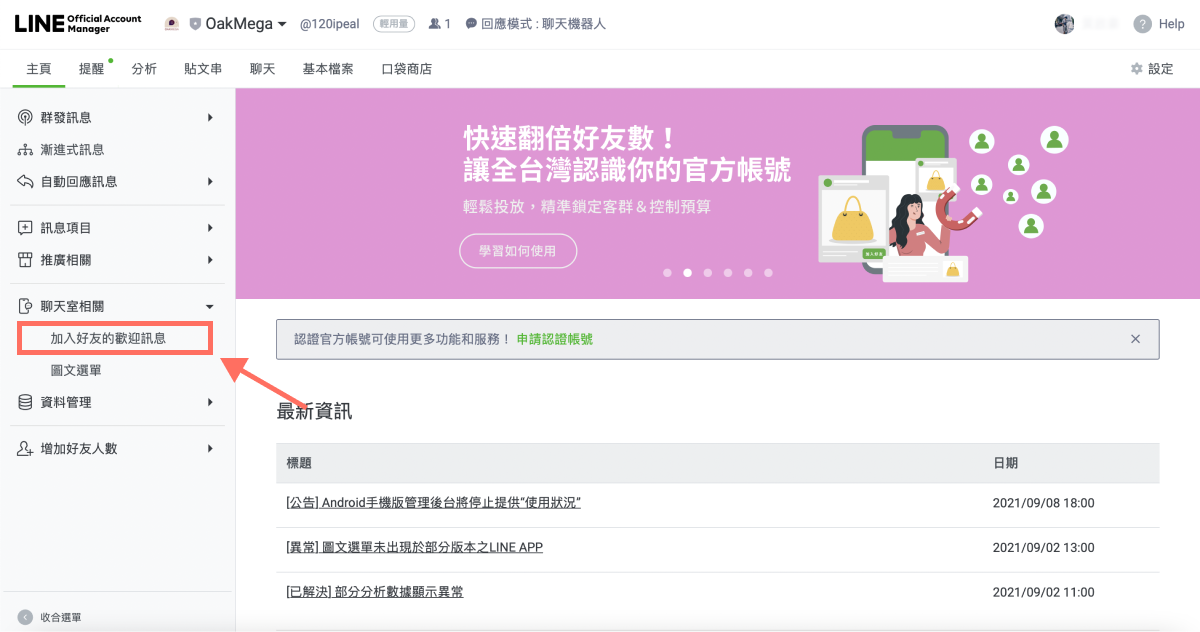
步驟二:編輯歡迎訊息內容
在編輯歡迎訊息內容之前,我們先熟悉一下加入好友的歡迎訊息頁面,由左至右可以分為以下三個區塊:
- 左側區塊:選單欄位
LINE 官方帳號管理後台主頁選單,可以進行各式設定,或是查看各種功能。
- 中間區塊:編輯頁面
歡迎訊息的編輯頁面。
- 右側區塊:好友在 LINE App 上的預覽畫面
你可以查看歡迎訊息的即時預覽畫面。
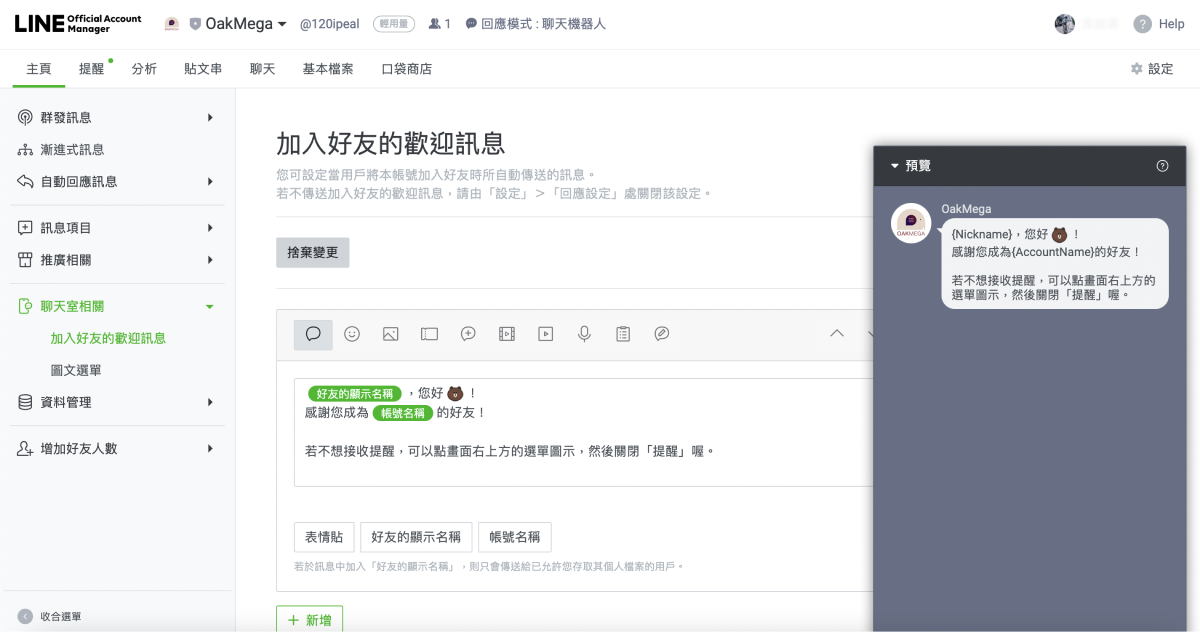
好的歡迎訊息需要有明確的主旨,提醒好友已經成功加入 LINE 官方帳號好友,除了文字以外,編輯頁面還另外提供三個功能可以讓訊息更豐富!
- 表情貼:可於對話框內增加表情符號,讓文字更生動自然。
- 好友的顯示名稱:營造專屬一對一聊天的訊息感。
- 帳號名稱:將好友 App 上顯示的帳號名稱同時顯示在文字訊息,增加好友對於品牌的第一印象。

單一文字訊息雖然至多可以到 500 字,但考慮到好友閱讀習慣與手機版面限制,盡量控制在好友不需要滑動螢幕(約 100 字左右)為最佳體驗。
(註:若您選擇於訊息中加入「好友的顯示名稱」,則只有好友允許你存取他資料的用戶才會收到歡迎訊息,也就是說,當好友首次進入你的官方帳號時,點選拒絕分享資訊的話,則無法收到帶有該好友名稱的歡迎訊息。)

一次的歡迎訊息至多可以傳送五則訊息(包含相同或不同的訊息格式),設定完成後點選「儲存變更」即可儲存歡迎訊息,當新好友加入時就會收到最新的歡迎訊息;如果你想關掉此設定,不想讓新好友加入時收到任何歡迎訊息,你可以在「設定」>「回應設定」中點選「停用」。
好的歡迎訊息是 LINE 經營的一大步,代表與好友建立了第一層互動,後續再搭配關鍵字設定、自動回覆,可以讓好友在向你的 LINE 官方帳號傳送訊息後,迅速收到適當的回覆,與好友距離更拉近。我們會在之後的教學文章為你講解上述內容。
想知道更多關於 LINE 經營的方法嗎?怎麼樣透過關鍵字自動回覆,才能讓加入的好友在收到歡迎訊息後可以多跟你有些互動嗎?快前往 OakMega LINE 官方帳號了解更多 LINE 經營內容,或是關注我們的「OakMega LINE 經營大補帖」,提供從零到ㄧ、完整建置品牌 LINE 官方帳號的教學。

H1 H1 H1 大標題大標題大標題大標題大標題大標題大標題大標題大標題大標題大標題大標題大標題
H2 H2 H2 大標題大標題大標題大標題大標題大標題大標題大標題大標題大標題大標題大標題大標題大標題大標題大標題大標題大標題大標題大標題
H3 H3 H3 大標題大標題大標題大標題大標題大標題大標題大標題大標題大標題大標題大標題大標題大標題大標題大標題大標題大標題大標題大標題大標題大標題
改掉的字喔!
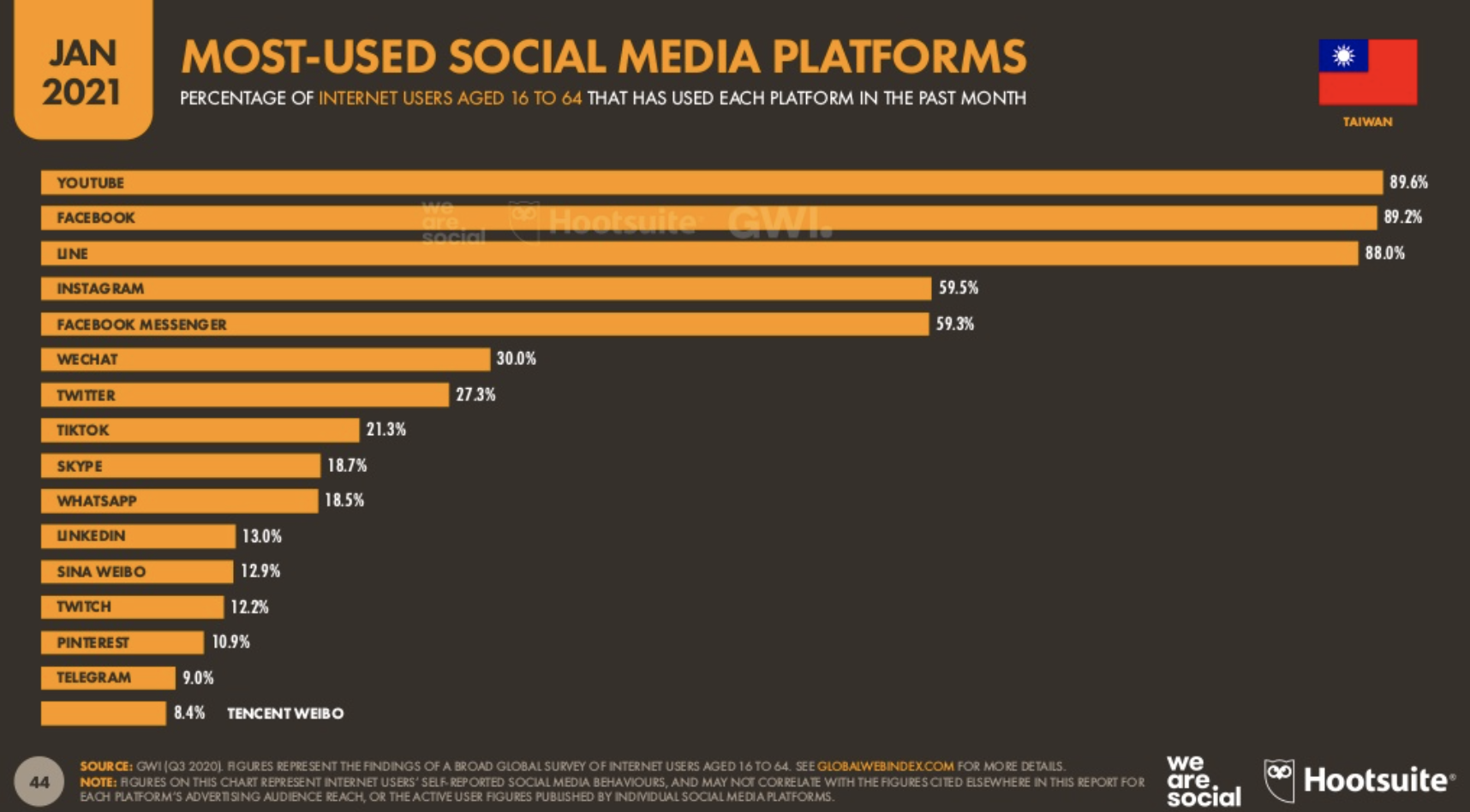
quote 引言的部份的部份的部份的部份的部份的部份的部份的部份的部份的部份的部份的部份的部份的部份的部份的部份的部份的部份的部份的部份的部份的部份的部份的部份
- 點點點點
- 第二個 item
- 23r2r
- 點點點
- 二案二二兒





















































.svg)
.svg)



.png)

%202.png)
%202.png)
%201.png)